अपनी हार्ड ड्राइव स्पेस को प्रबंधित करना एक निरंतर लड़ाई है, खासकर यदि आपके पास सीमित भंडारण है। यदि आप बहुत सारी फ़ाइलों को डाउनलोड करते हैं, तो आप अचानक अपने आप को अंतरिक्ष से बाहर दौड़ते हुए पाएंगे।
यदि आप स्वयं को हार्ड ड्राइव की क्षमता से बाहर निकलते हुए पाते हैं, लेकिन अनिश्चित हैं कि कौन सी फाइलें स्थान ले रही हैं, तो आपको एक डिस्क स्थान की आवश्यकता है विश्लेषक।

एक डिस्क स्थान विश्लेषक आपकी हार्ड ड्राइव का एक दृश्य विश्लेषण प्रदान करता है, जिससे आप यह पता लगा सकते हैं कि कौन सी फाइलें अंतरिक्ष ले जा रही हैं, जहां सबसे बड़ी फाइलें आपके ड्राइव पर दुबक जाती हैं, डुप्लिकेट फाइलें, और भी बहुत कुछ।
1। WinDirStat
WinDirStat सबसे अच्छा डिस्क स्थान विश्लेषक उपकरण में से एक है और निश्चित रूप से सबसे लोकप्रिय में से एक है। इसका उपयोग करना आसान है, ओपन-सोर्स, आपकी ड्राइव का विस्तृत विश्लेषण प्रदान करता है, और आपकी हार्ड ड्राइव का एक विशाल दृश्य प्रदर्शन करता है।
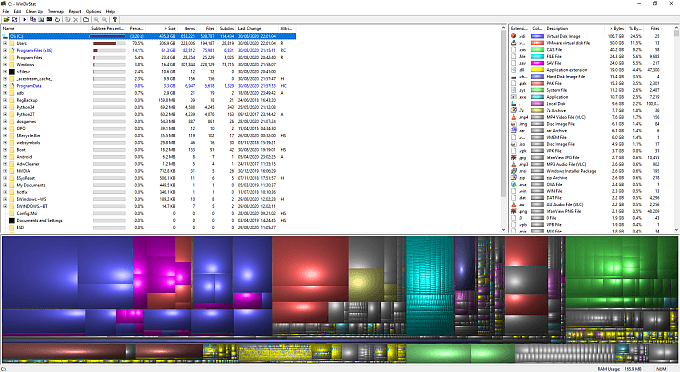
आप WinirirStat से अपने कंप्यूटर पर फ़ाइलों का प्रबंधन कर सकते हैं , भी। फ़ाइल या फ़ोल्डर को राइट-क्लिक करने से संदर्भ मेनू खुल जाता है। यहां से, आप फ़ाइलों को रीसायकल बिन में स्थानांतरित कर सकते हैं, स्थायी रूप से हटा सकते हैं, निर्देशिका खोल सकते हैं, और अधिक कर सकते हैं।
एक अन्य उपयोगी WinDirStat सुविधा एक विशिष्ट फ़ाइल प्रकार की खोज कर रही है। यदि आपके पास एकल फ़ाइल प्रकार के ढेर हैं और उन्हें ढूंढना चाहते हैं (शायद उन्हें एकल फ़ोल्डर में एकीकृत करने के लिए), तो आप खोज सकते हैं और प्रकट कर सकते हैं कि वे आपकी हार्ड ड्राइव पर कहाँ छिपे हुए हैं।
In_content_1 सभी: [300x250] / dfp: [640x360]->2। DiskSavvy
DiskSavvy एक शक्तिशाली डिस्क स्पेस एनालाइज़र टूल है जिसमें काफी रेंज के टूल हैं। आप मुफ्त में DiskSavvy को डाउनलोड और उपयोग कर सकते हैं। हालांकि, मुफ्त संस्करण 500,000 फाइलों के विश्लेषण को सीमित करता है। इसका मतलब है कि DiskSavvy विशिष्ट फ़ोल्डरों के विश्लेषण के लिए उपयोगी है, लेकिन यह पूरी हार्ड ड्राइव को हैंडल नहीं करता है।
फिर भी, DiskSavvy टूल इसे हार्ड ड्राइव विश्लेषण के लिए एक सार्थक विकल्प बनाते हैं। आपकी फ़ाइलों को विभिन्न पाई चार्ट के रूप में देखने के लिए, एक्सटेंशन प्रकार द्वारा वर्गीकृत करने के लिए, मीडिया या दस्तावेज़ प्रकारों का विश्लेषण करने के लिए, निर्माण या संशोधन का समय और तारीख, और कई और अधिक विकल्प हैं। डिस्कस्विवी विश्लेषण विज़ार्ड में पूर्व-सेट विश्लेषण सेटिंग्स की एक विस्तृत सूची होती है, जिससे खोज विकल्पों के बीच स्विच करना आसान हो जाता है।
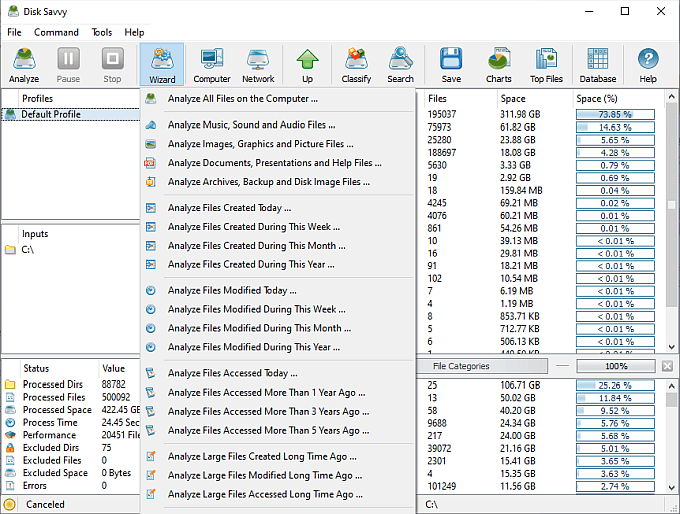
DiskSavvy आपको नेटवर्क उपकरणों को स्कैन और विश्लेषण करने की भी अनुमति देता है, भी। इसका मतलब है कि आप अपने NAS (नेटवर्क अटैच्ड स्टोरेज) को DiskSavvy से जोड़ सकते हैं और अपने डिस्क उपयोग की कल्पना कर सकते हैं।
कुल मिलाकर, DiskSavvy एक बेहतरीन डिस्क विश्लेषण विकल्प है। मुक्त संस्करण में 500,000 फ़ाइल सीमा केवल प्रमुख नकारात्मक पहलू है। DiskSavvy Pro में अपग्रेड करने से आपको सीमित लाइसेंस के लिए $ 50 वापस मिलेंगे।
जब आप अपनी डिस्क का विश्लेषण करना समाप्त कर लेते हैं, तो आप उसे प्रारूपित करना चाह सकते हैं। अपनी हार्ड ड्राइव प्रबंधन आवश्यकताओं के लिए सर्वोत्तम स्वरूपण और उपयोगिताओं का विभाजन देखें।
3। JDisk रिपोर्ट
एक और महान डिस्क विश्लेषण विकल्प है JDisk रिपोर्ट, एक मुफ्त जावा उपकरण जिसका उपयोग आप विंडोज, मैकओएस और लिनक्स पर फ़ाइलों का विश्लेषण करने के लिए कर सकते हैं।
अब, JDisk रिपोर्ट धीमी है। झाड़ी के बारे में कोई धड़कन नहीं है। यह कैसा है हालाँकि, JDisk रिपोर्ट के विश्लेषण को पूरा करने के बाद, आपको अपनी हार्ड ड्राइव के विशाल पाई चार्ट दृश्य के लिए इलाज किया जाता है। यदि आप चाहें तो पाई चार्ट को बार चार्ट के लिए बदल सकते हैं।
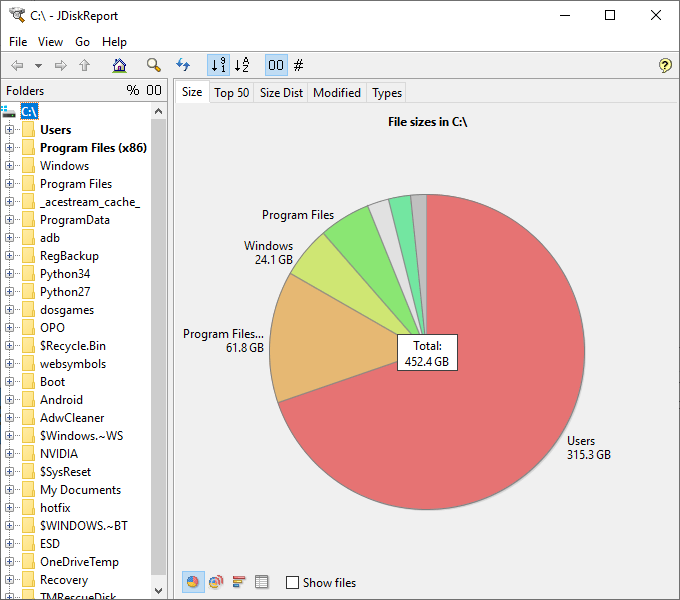
पाई चार्ट के खंडों पर क्लिक करने से आप एक फ़ाइल सिस्टम स्तर नीचे ले जाते हैं। उदाहरण के लिए, प्रोग्राम फाइल्स पर क्लिक करने से प्रोग्राम फाइल्स फोल्डर का विश्लेषण खुल जाता है।
डिफ्रैगिंग एक बार आपकी हार्ड ड्राइव को तेज करने के लिए एक विकल्प था। लेकिन क्या आपको एक एसएसडी को गति बढ़ाने के लिए डीफ्रैग करना चाहिए?
4। ट्रीसाइज़ फ्री
ट्रीसाइज़ फ्री एक अच्छा डिस्क स्पेस एनालाइज़र टूल है जिसमें एक सभ्य विज़ुअलाइज़ेशन विकल्प है।
ट्रीसाइज़ फ्री आपके हार्ड ड्राइव को बाईं ओर प्रदर्शित करता है। विंडो, डिटेलिंग साइज़, मॉडिफिकेशन डेट और फाइल पाथ। ट्री मैप चार्ट का चयन विंडो दृश्य को बक्से की एक श्रृंखला में बदल देता है, हर एक आपके ड्राइव पर एक फ़ोल्डर और उसके वर्तमान आकार को दिखाता है। आप प्रदर्शन पर विवरण के स्तर को संशोधित करने के लिए एक स्लाइडर का उपयोग कर सकते हैं, कम फ़ाइलों और फ़ोल्डरों को दिखाने के स्तर को कम कर सकते हैं या इसके विपरीत।
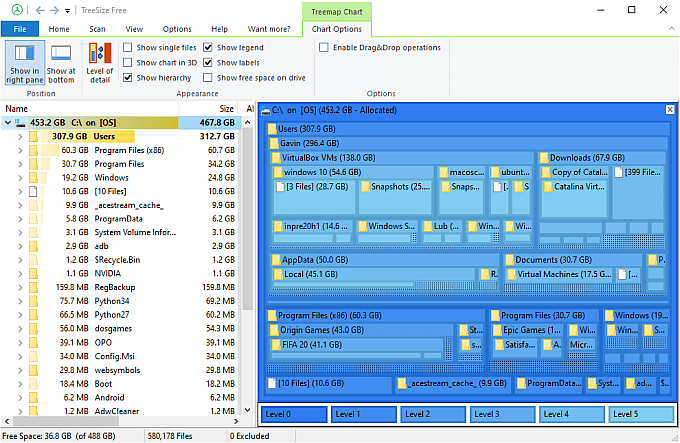
TreeSize फ्री में विंडोज फाइल एक्सप्लोरर के समान GUI है । आप शीर्ष टूलबार, और साथ ही विभिन्न विचारों और अन्य उपकरणों में डिस्क विश्लेषण विकल्प पाएंगे।
डिस्क विश्लेषण आपके कंप्यूटर पर टैब रखने का सिर्फ एक तरीका है। 6देखें।
5। SpaceSniffer
SpaceSniffer एक फ्री डिस्क स्पेस एनालाइज़र है जो आपकी हार्ड ड्राइव स्टोरेज के विज़ुअलाइज़ेशन पर केंद्रित है। विश्लेषण के लिए अपनी हार्ड ड्राइव का चयन करने के बाद, SpaceSniffer विंडो तुरंत टाइलों से भरना शुरू कर देती है। टाइलें आपके हार्ड ड्राइव के विभिन्न फ़ोल्डरों का प्रतिनिधित्व करती हैं, साथ ही प्रत्येक जगह जो वर्तमान में उपयोग कर रही है।
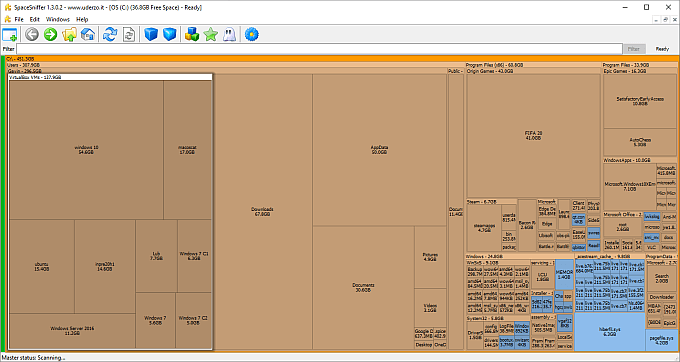
एक टाइल का चयन करने से आप फ़ोल्डर्स और फ़ाइलों में विस्तार के स्तर को नीचे ले जाते हैं। आप एकीकृत उपकरणों का उपयोग करके अपनी फ़ाइलों और फ़ोल्डरों को फ़िल्टर और तुलना कर सकते हैं, साथ ही भविष्य के उपयोग के लिए कस्टम लेआउट या खोज विकल्पों को बचा सकते हैं।
डिस्क विश्लेषण के लिए SpaceSniffer दृष्टिकोण पहले से थोड़ा भारी लग सकता है। बहुत सारे वर्ग हैं, कुछ चमकती हैं, और जब आप उन्हें चुनते हैं तो चीजें बदल जाती हैं। लेकिन एक बार जब आप शैली में समायोजित हो जाते हैं, तो आप देखेंगे कि SpaceSniffer एक उत्कृष्ट डिस्क विश्लेषक है।
6 विंडोज एकीकृत उपकरण
विंडोज में वास्तव में एक एकीकृत डिस्क विश्लेषण उपकरण है। यह सबसे अधिक आकर्षक नहीं है और इसमें समर्पित तृतीय-पक्ष विकल्पों में से कई विकल्पों का अभाव है। यह एक आसान उपकरण है, हालांकि, और यह एक उल्लेख के लायक है।
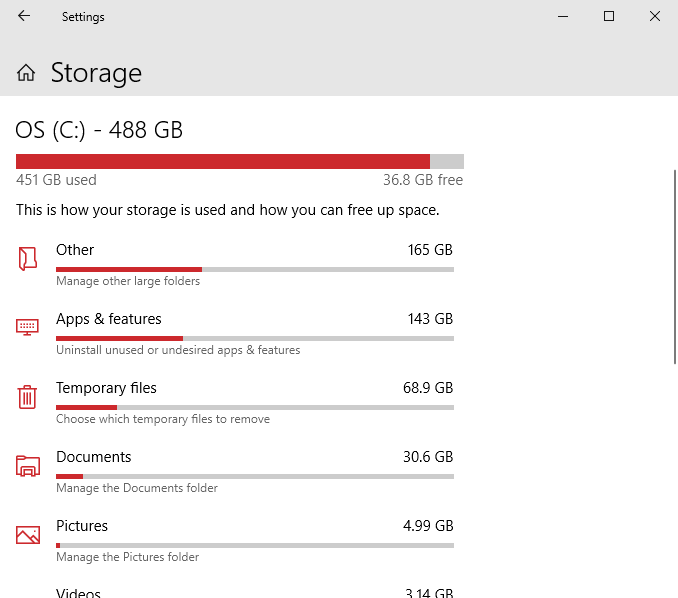
Windows कुंजी + Iदबाएं, फिर खोज बार में संग्रहणइनपुट करें। स्टोरेज सेटिंग खोलने के लिए पहला विकल्प चुनें। हार्ड ड्राइव विश्लेषक आपकी फ़ाइलों और फ़ोल्डरों को इंगित करते हुए, विभिन्न सलाखों को आबाद करेगा। एक फ़ोल्डर का चयन विश्लेषण को अगले स्तर तक बढ़ाता है।
सबसे अच्छा डिस्क स्पेस एनालाइज़र क्या है?
जहाँ तक डिस्क स्पेस एनालाइज़र जाना है, WinDirStat? अभी भी सबसे अच्छे विकल्पों में से एक है। यह पूरी तरह से स्वतंत्र, ओपन-सोर्स है, और बहुत अच्छा काम करता है। यहां तक कि खिड़की के नीचे बड़े पैमाने पर ब्लॉक-आधारित विज़ुअलाइज़र भी है और इसमें कुछ आसान फ़िल्टरिंग और विश्लेषण उपकरण भी हैं।
अगर आपको WinDirStat ऑफ़र की तुलना में अधिक बिजली की आवश्यकता है, तो DiskSavvy एक बढ़िया विकल्प है। इसके एकीकृत उपकरण पहले से उपलब्ध विश्लेषण विकल्पों में से अधिकांश के साथ सर्वोत्तम उपलब्ध हैं। प्रो अपग्रेड की लागत कुछ उपयोगकर्ताओं को रोक सकती है, लेकिन यह एक व्यक्तिगत पसंद है।
क्या आप अधिक हार्ड ड्राइव स्थान की तलाश कर रहे हैं? यहाँ 8>हैं।